বিষয়বস্তুৰ তালিকা
পাছৱৰ্ড অবিহনে Lenovo লেপটপ হাৰ্ড ৰিছেট কৰাৰ উপায়
এটা হাৰ্ড ৰিছেট হৈছে এটা ডিভাইচ, যেনে এটা স্মাৰ্টফোন, টেবলেট, বা কম্পিউটাৰ, ইয়াৰ মূল ফেক্টৰী ছেটিংছলৈ পুনৰুদ্ধাৰ কৰা। এইটো প্ৰায়ে ডিভাইচৰ সৈতে কাৰিকৰী সমস্যা সমাধান কৰিবলৈ বা ডিভাইচ বিক্ৰী বা দিয়াৰ আগতে সকলো ব্যৱহাৰকাৰী তথ্য মচি পেলাবলৈ কৰা হয়।
এটা হাৰ্ড ৰিছেট সম্পন্ন কৰাটো ডিভাইচ আৰু অপাৰেটিং চিস্টেমৰ ওপৰত নিৰ্ভৰ কৰি ভিন্ন হয়। সাধাৰণতে, আপুনি ডিভাইচৰ সংহতিসমূহ বা বুট মেনু অভিগম কৰিব লাগিব, সকলো তথ্য মচি পেলাবলৈ বিকল্প নিৰ্ব্বাচন কৰিব লাগিব আৰু ডিভাইচক ইয়াৰ মূল ফেক্টৰী সংহতিসমূহলে পুনৰুদ্ধাৰ কৰিব লাগিব।
মন কৰাটো গুৰুত্বপূৰ্ণ যে এটা হাৰ্ড ৰিছেটে সংৰক্ষণ কৰা সকলো তথ্য মচি পেলাব ডিভাইচ, ব্যক্তিগত ফাইলসমূহ, সংহতিসমূহ, আৰু সংস্থাপিত এপ্লিকেচনসমূহ অন্তৰ্ভুক্ত কৰি, গতিকে এটা হাৰ্ড ৰিছেটৰ সৈতে আগবাঢ়ি যোৱাৰ আগতে যিকোনো জটিল তথ্য বেকআপ লোৱাটো নিশ্চিত কৰক।
আপোনাৰ Lenovo লেপটপসমূহ পুনৰুদ্ধাৰ কৰিবলে Lenovo Onekey পুনৰুদ্ধাৰ চফ্টৱেৰ ব্যৱহাৰ কৰক
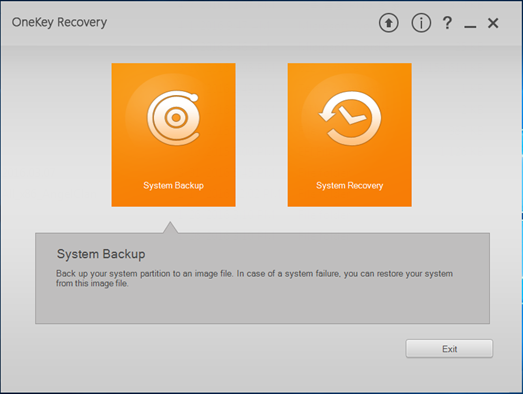
Lenovo OneKey Recovery হৈছে এটা চফ্টৱেৰ সঁজুলি যিটো সাধাৰণতে লেপটপ আৰু ডেস্কটপৰ সৈতে অন্তৰ্ভুক্ত কৰা হয়। ইয়াক এটা ব্যৱস্থাপ্ৰণালীৰ বেকআপ প্ৰতিমুৰ্তি সৃষ্টি কৰিবলে আৰু ব্যৱস্থাপ্ৰণালীক ইয়াৰ মূল অৱস্থালৈ পুনৰুদ্ধাৰ কৰিবলে ব্যৱহাৰ কৰা হয় ব্যৱস্থাপ্ৰণালীৰ বিফলতা বা অন্য সমস্যাৰ ক্ষেত্ৰত ।
OneKey পুনৰুদ্ধাৰ চফ্টৱেৰে হাৰ্ড ড্ৰাইভত এটা লুকাই থকা বিভাজন সৃষ্টি কৰে, ব্যৱস্থাপ্ৰণালীৰ বেকআপ প্ৰতিমুৰ্তি সংৰক্ষণ কৰি . ই আপোনাক ব্যৱস্থাপ্ৰণালীক ইয়াৰ মূল অৱস্থালৈ পুনৰুদ্ধাৰ কৰাৰ অনুমতি দিয়ে, যদিও কাৰ্য্যকৰপ্ৰণালী নষ্ট বা বুট কৰিব নোৱাৰা হয় । চিস্টেম পুনৰুদ্ধাৰ কৰাৰ উপৰিও, OneKey Recovery পুনৰুদ্ধাৰ কৰিবলৈও ব্যৱহাৰ কৰিব পাৰিব্যক্তিগত ফাইল আৰু ফোল্ডাৰসমূহ।
1. আপোনাৰ Lenovo লেপটপ বন্ধ কৰক।
2. আপোনাৰ Lenovo লেপটপত শক্তি উৎস প্লাগ কৰক আৰু NOVO কি 5 ছেকেণ্ডৰ বাবে টিপক।

3. NOVO বুটাম মেনুত, তলৰ কাঁড় চাবি ব্যৱহাৰ কৰক ব্যৱস্থাপ্ৰণালী পুনৰুদ্ধাৰ নিৰ্ব্বাচন কৰিবলে আৰু enter টিপক।
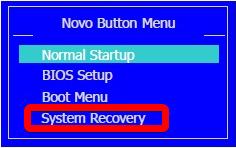
4. OneKey পুনৰুদ্ধাৰ ধৰণত, প্ৰাথমিক বেকআপ ৰ পৰা পুনৰুদ্ধাৰ কৰক নিৰ্ব্বাচন কৰক আৰু পৰৱৰ্তী বুটাম ক্লিক কৰক।
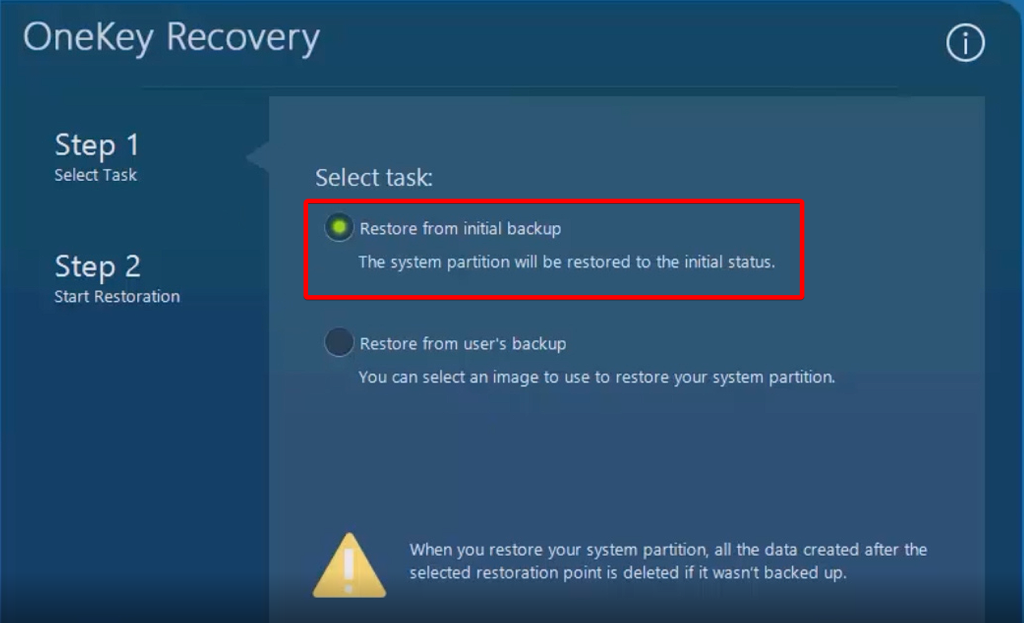
5. আৰম্ভ বুটাম ক্লিক কৰক, তাৰ পিছত পুনৰুদ্ধাৰ প্ৰক্ৰিয়া আৰম্ভ কৰিবলে হয় নিৰ্ব্বাচন কৰক।
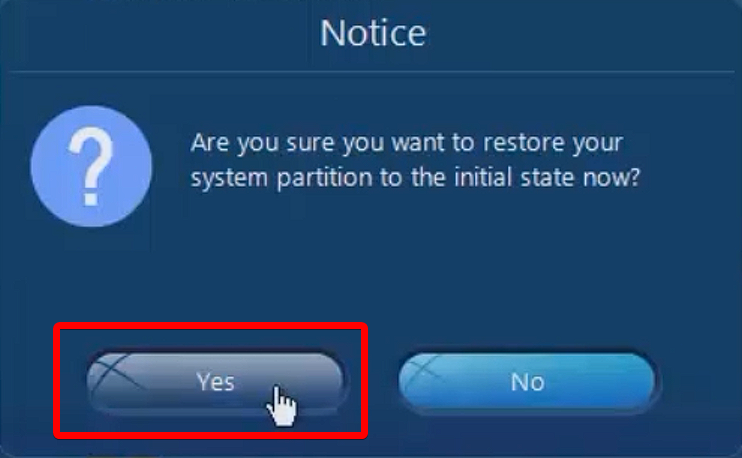
6. চিস্টেম পুনৰুদ্ধাৰ প্ৰক্ৰিয়া শেষ হোৱালৈ অপেক্ষা কৰক আৰু আপোনাৰ Lenovo লেপটপ Windows সংহতিসমূহ বিন্যাস কৰিবলে অন-স্ক্ৰীণ নিৰ্দেশনাসমূহ অনুসৰণ কৰক।
Lenovo লেপটপক কাৰখানা সংহতিসমূহলে পুনৰায় সেট কৰিবলে USB পুনৰুদ্ধাৰ ড্ৰাইভ ব্যৱহাৰ কৰক
এটা মেৰামতি ডিস্ক হৈছে এটা এটা কমপিউটাৰক ইয়াৰ মূল ফেক্টৰী ছেটিংছলৈ পুনৰুদ্ধাৰ কৰিবলে ব্যৱহৃত পুনৰুদ্ধাৰ মাধ্যমৰ ধৰণ। প্ৰস্তুতকাৰীয়ে ইয়াক সাধাৰণতে কমপিউটাৰ অপাৰেটিং চিস্টেম বা হাৰ্ডৱেৰ সমস্যাসমূহ নিদান আৰু মেৰামতি কৰিবলে সৃষ্টি কৰে।
Windows সংস্থাপন মাধ্যম সাধাৰণতে এটা বুট কৰিব পৰা ডিষ্ক, যেনে এটা CD বা DVD, যি এটা সম্পূৰ্ণ সম্পাদন কৰিবলে প্ৰয়োজনীয় চফ্টৱেৰ আৰু ফাইলসমূহ ধাৰণ কৰে চিস্টেম পুনৰুদ্ধাৰ কৰক। মেৰামতি ডিষ্ক ব্যৱহাৰ কৰিবলে, আপুনি আপোনাৰ কমপিউটাৰ ডিষ্কৰ পৰা বুট কৰিব লাগিব, যি পুনৰুদ্ধাৰ চফ্টৱেৰ আৰম্ভ কৰিব । আপোনাৰ লক কৰা Lenovo লেপটপত প্ৰতিষ্ঠা বা মেৰামতি ডিষ্ক সুমুৱাওক।
2. মেৰামতি ডিষ্কৰ পৰা বুট বিকল্প সংহতি কৰক।
3. সংস্থাপন পৰ্দাত, পৰৱৰ্তী বুটাম ক্লিক কৰক।
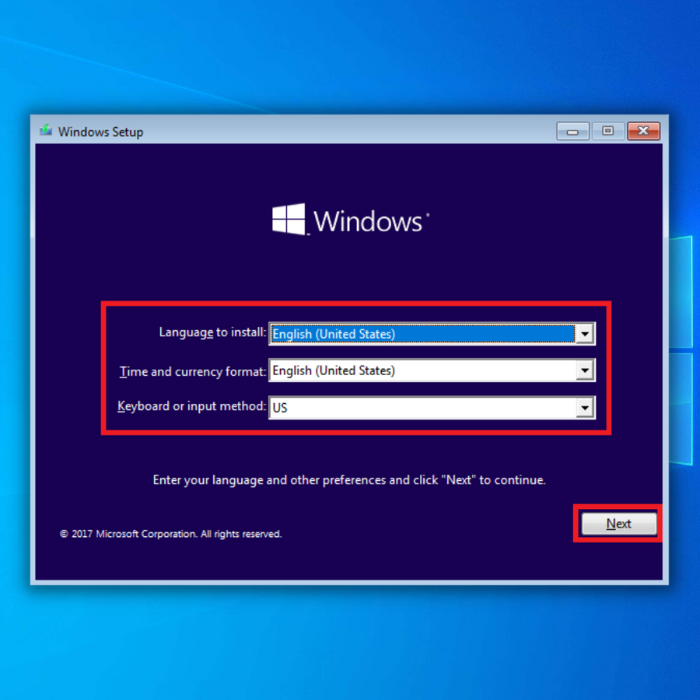
4. আপোনাৰ কমপিউটাৰ মেৰামতি কৰক ত ক্লিক কৰক।

5. এটা বিকল্প নিৰ্ব্বাচন কৰক পৰ্দাত, সমস্যা সমাধান কৰক।

6 ত ক্লিক কৰক। এই পিচি পুনৰায় সেট কৰক ক্লিক কৰক।

7. এটা বিকল্প বাছক :
মোৰ ফাইলসমূহ ৰাখক আপোনাৰ ফাইলসমূহ ৰাখিবলৈ
সকলো আঁতৰাওক আপোনাৰ সকলো ফাইল আৰু সংহতিসমূহ আঁতৰাবলৈ।

৮. আপোনাৰ Windows ব্যৱস্থাপ্ৰণালী নিৰ্ব্বাচন কৰক।
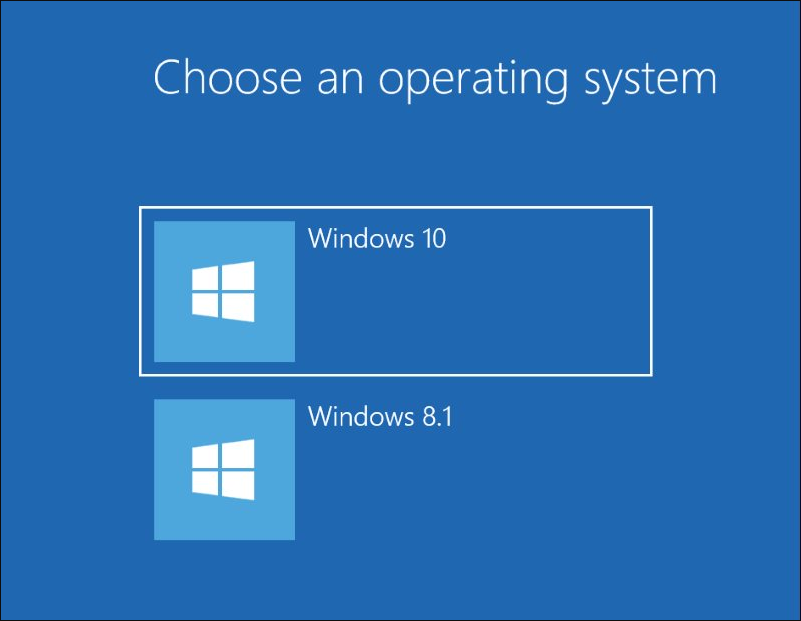
9. কেৱল ড্ৰাইভ য'ত Windows সংস্থাপন কৰা হৈছে বা সকলো ড্ৰাইভৰ মাজৰ পৰা নিৰ্ব্বাচন কৰক।
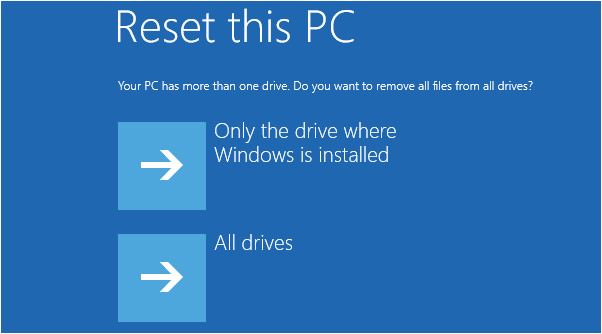
10. আপোনাৰ প্ৰয়োজনৰ ওপৰত ভিত্তি কৰি উপযুক্ত বিকল্প নিৰ্ব্বাচন কৰক।
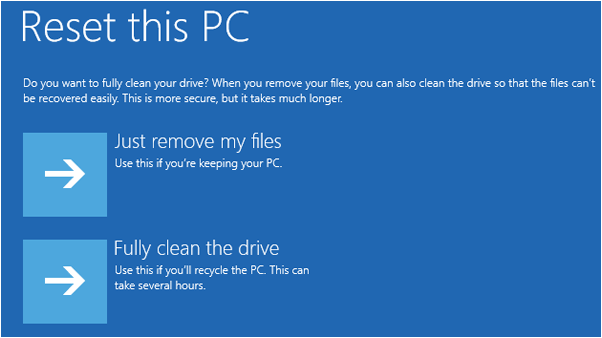
11. শেষত, পুনৰায় সেট কৰক বুটাম ক্লিক কৰক।
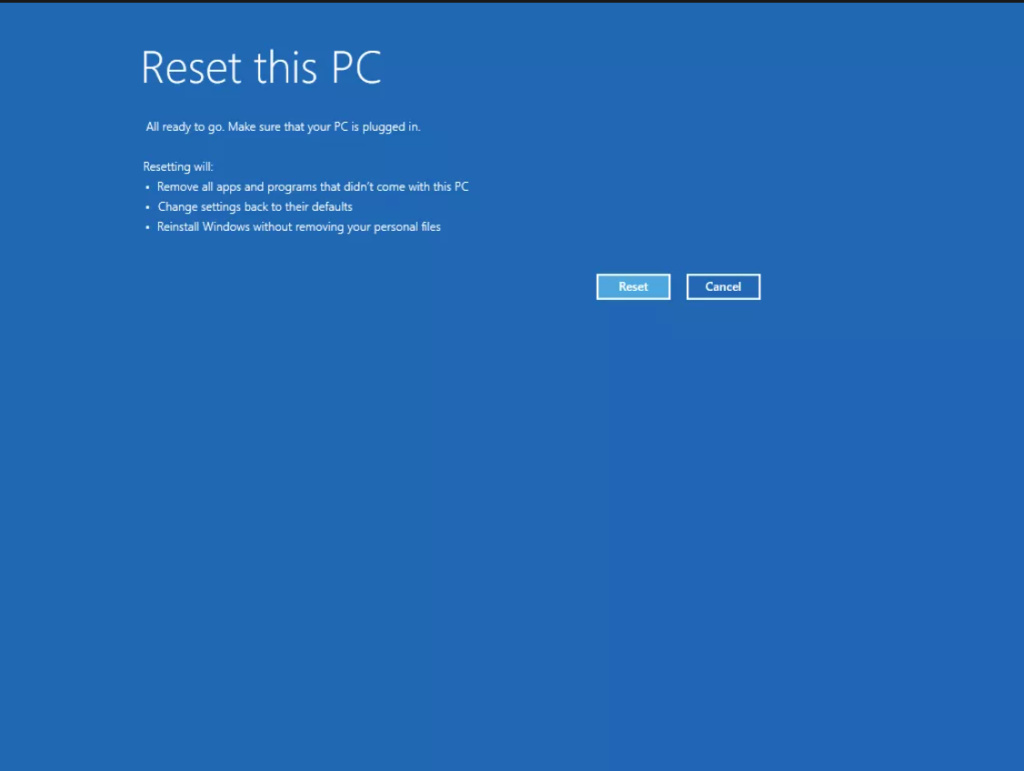
পুনৰুদ্ধাৰ বিভাজন ব্যৱহাৰ কৰি কাৰখানা পুনৰায় সেট কৰক
এটা পুনৰুদ্ধাৰ বিভাজন ব্যৱহাৰ কৰি এটা কাৰখানা পুনৰায় সেট এটা প্ৰক্ৰিয়া যি আপোনাক আপোনাৰ কমপিউটাৰ পুনৰুদ্ধাৰ কৰাৰ অনুমতি দিয়ে ইয়াৰ মূল ফেক্টৰী ছেটিংছলৈ। পুনৰুদ্ধাৰ বিভাজন হাৰ্ড ড্ৰাইভৰ এটা নিৰ্দিষ্ট অংশ যি এটা সম্পূৰ্ণ ব্যৱস্থাপ্ৰণালী পুনৰুদ্ধাৰ কৰিবলে প্ৰয়োজনীয় চফ্টৱেৰ আৰু নথিপত্ৰসমূহ ধাৰণ কৰে । কমপিউটাৰ নিৰ্মাতাই সাধাৰণতে এই বিকল্প প্ৰদান কৰে, বুট তালিকাৰ যোগেদি অভিগম কৰা হয় । আপোনাৰ Lenovo লেপটপ পুনৰাৰম্ভ কৰক আৰু F12 টিপক যেতিয়া Windows ল'গ' বুট পৰ্দাত প্ৰৱেশ কৰিবলে ওলায়।
2. Windows বুট ব্যৱস্থাপকত, Windows প্ৰতিষ্ঠা [EMS সামৰ্থবান]
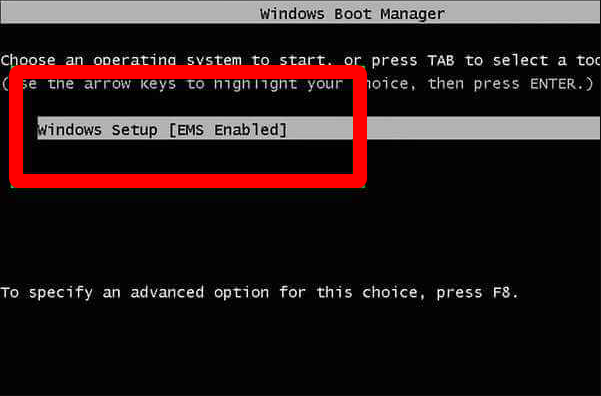
3 নিৰ্ব্বাচন কৰক । সমস্যা সমাধান নিৰ্ব্বাচন কৰক।

4. সমস্যা সমাধান পৰ্দাত, এই PC পুনৰায় সেট কৰক নিৰ্ব্বাচন কৰক।

5. ড্ৰাইভ সম্পূৰ্ণৰূপে পৰিষ্কাৰ কৰক বিকল্প নিৰ্ব্বাচন কৰক।
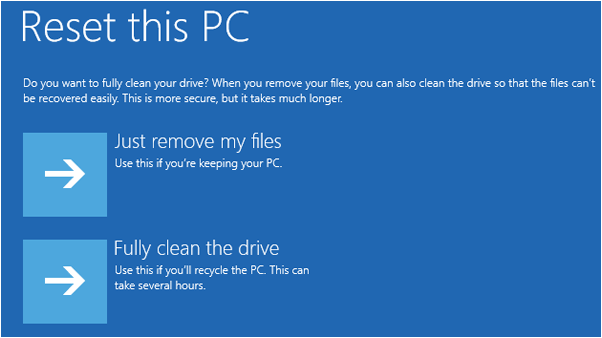
6. আপোনাৰ পুনৰুদ্ধাৰ বিভাজন নিৰ্ব্বাচন কৰক আৰু লৈ পুনৰায় সেট কৰক ক্লিক কৰক
Novo বুটাম অবিহনে Lenovo লেপটপ কেনেকৈ ফেক্টৰী ৰিছেট কৰিব
যদিও বহুতো Lenovo লেপটপ মডেলে এটা Novo বুটাম এটা ৰিছেট বিকল্প হিচাপে বৈশিষ্ট্য দিয়ে, কিছুমান মডেলত এই বৈশিষ্ট্য নাই।
১. উইণ্ড'জ ছেটিংছ খোলিবলৈ Win + I টিপক।
2. আপডেট কৰক & নিৰাপত্তা।

৩. পুনৰুদ্ধাৰ > আৰম্ভ কৰক।

৪. সকলো আঁতৰাওক নিৰ্ব্বাচন কৰক।

5. Novo বুটাম অবিহনে Lenovo লেপটপ ৰিছেট কৰিবলে অন-স্ক্ৰীণ নিৰ্দেশনা অনুসৰণ কৰক।
Factory Reset Lenovo Thinkpad Laptop Winre ব্যৱহাৰ কৰি
Windows পুনৰুদ্ধাৰ পৰিৱেশ (WinRE) হৈছে Microsoft দ্বাৰা প্ৰদান কৰা সঁজুলি আৰু সঁজুলিসমূহৰ এটা গোট Windows অপাৰেটিং চিস্টেমৰ শেহতীয়া সংস্কৰণসমূহত (Windows 7 আৰু পিছৰ) যি ব্যৱহাৰকাৰীসকলক অপাৰেটিং চিস্টেমৰ সৈতে সমস্যাসমূহ নিৰ্ণয় আৰু সমস্যা সমাধান কৰাৰ অনুমতি দিয়ে। ই বিভিন্ন চিস্টেম ৰক্ষণাবেক্ষণ কাৰ্য্যসমূহ কৰিব পাৰে যেনে প্ৰতিমুৰ্তি মেৰামতি কৰা, ইয়াক এটা পূৰ্বৱৰ্তী অৱস্থালৈ পুনৰুদ্ধাৰ কৰা আৰু কাৰ্য্যকৰপ্ৰণালী পুনৰায় সংহতি কৰা। পুনৰাৰম্ভ টিপি Shift কি' ধৰি ৰাখক।

2. সমস্যা সমাধান নিৰ্ব্বাচন কৰক।

3. এই পিচি পুনৰায় সেট কৰক ক্লিক কৰক।

4. সকলো আঁতৰাওক নিৰ্ব্বাচন কৰক। ASUS লেপটপ পুনৰাৰম্ভ কৰাৰ পিছত, ড্ৰাইভ সম্পূৰ্ণৰূপে পৰিষ্কাৰ কৰক নিৰ্ব্বাচন কৰক।
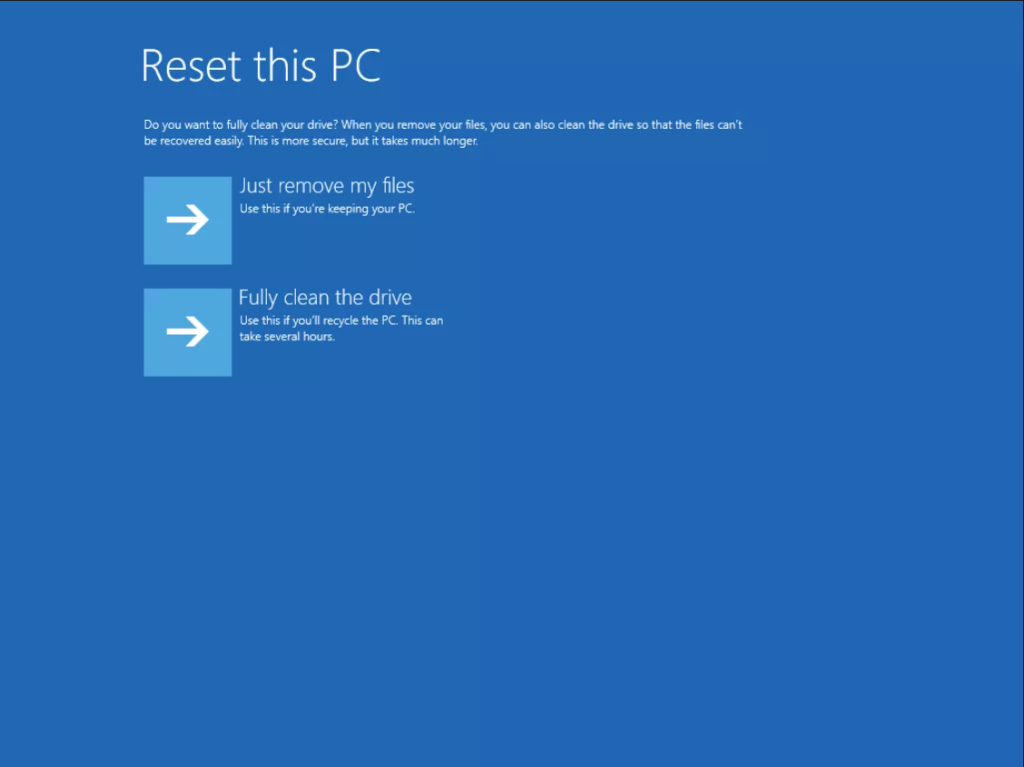
5. Lenovo লেপটপ পুনৰায় সেট কৰক।
ফেক্টৰী আৰম্ভণিতে Lenovo লেপটপ পুনৰায় সেট কৰক
1. প্ৰৱেশ পৰ্দাত, শক্তি আইকন ক্লিক কৰক।
2. আপুনি পুনৰাৰম্ভ ক্লিক কৰাৰ সময়ত Shift কি' ধৰি ৰাখক।

3. ভিতৰতউন্নত আৰম্ভণি, সমস্যা সমাধান >এই PC পুনৰায় সেট কৰক

4 ক্লিক কৰক। Windows পুনৰাই ইনষ্টল কৰিবলৈ অন-স্ক্ৰীণ নিৰ্দেশনা অনুসৰণ কৰক।
আপোনাৰ Lenovo লেপটপক অনায়াসে ফেক্টৰী সংহতিসমূহলে পুনৰায় সেট কৰক: এটা স্তৰ-দ্বাৰা-পদক্ষেপ সহায়ক
ই মসৃণভাৱে চলি থাকে। আপুনি Onekey পুনৰুদ্ধাৰ চফ্টৱেৰ, USB পুনৰুদ্ধাৰ ড্ৰাইভ, বা পুনৰুদ্ধাৰ বিভাজন ব্যৱহাৰ কৰক, এই পদক্ষেপসমূহ অনুসৰণ কৰিলে আপোনাৰ লেপটপক ইয়াৰ ফেক্টৰী সংহতিসমূহলে পুনৰায় সেট কৰাত সহায় কৰিব। নথিপত্ৰসমূহ হেৰুৱাব নোৱাৰাকৈ পুনৰায় সেট কৰাৰ আগতে আপোনাৰ গুৰুত্বপূৰ্ণ তথ্যৰ বেকআপ ল'বলৈ মনত ৰাখিব। এই সহায়কৰ সৈতে, আপোনাৰ Lenovo লেপটপ পুনৰায় সেট কৰাটো এটা বতাহৰ দৰে।
কাৰখানাত Lenovo লেপটপসমূহ পুনৰায় সেট কৰাৰ বিষয়ে সঘনাই সোধা প্ৰশ্নসমূহ
এটা Lenovo লেপটপ কাৰখানা পুনৰায় সেট কৰিবলৈ কিমান সময় লাগে?
লেন'ভ' লেপটপ এটা ফেক্টৰী ৰিছেট কৰিবলৈ লোৱা সময় মডেল, কম্পিউটাৰত সংৰক্ষণ কৰা ফাইল আৰু প্ৰগ্ৰেমৰ সংখ্যা আৰু অন্যান্য কাৰকৰ ওপৰত নিৰ্ভৰ কৰি ভিন্ন হ'ব পাৰে। সাধাৰণতে ক’বলৈ গ’লে সম্পূৰ্ণ ফেক্টৰী ৰিছেট সম্পূৰ্ণ হ’বলৈ ৩০ মিনিটৰ পৰা কেইবা ঘণ্টাৰ ভিতৰত সময় লাগিব। মন কৰিবলগীয়া যে আপুনি এটা ফেক্টৰী ৰিছেট কৰাৰ আগতে যিকোনো গুৰুত্বপূৰ্ণ ফাইলসমূহৰ বেকআপ ল'ব লাগে, কাৰণ প্ৰক্ৰিয়াৰ সময়ত সকলো তথ্য হেৰাই যাব।
মই ব্যক্তিগত ফাইলসমূহ হেৰুৱামনে যদি মই মোৰ লেন'ভ' লেপটপ ফেক্টৰী ৰিছেট কৰো?>
যদি আপুনি আপোনাৰ Lenovo লেপটপ ৰিছেট কৰিবলৈ বাছি লয়, এটা ফেক্টৰী ৰিছেট আৰু এটা নিয়মীয়া ৰিছেটৰ মাজৰ পাৰ্থক্য বুজাটো গুৰুত্বপূৰ্ণ। এটা ফেক্টৰী ৰিছেটআপোনাৰ কমপিউটাৰৰ যিকোনো তথ্য সম্পূৰ্ণৰূপে মচি পেলায়, যেতিয়া এটা নিয়মীয়া ৰিছেটে কেৱল ব্যৱহাৰকাৰীৰ সংহতিসমূহ আৰু ফাইলসমূহ পৰিষ্কাৰ কৰে। ব্যক্তিগত ফাইলসমূহ হেৰুৱাৰ পৰা হাত সাৰিবলৈ, যিকোনো এটা ৰিছেট কৰাৰ আগতে সিহতক বাহ্যিকভাৱে বেকআপ লওক।
এটা ফেক্টৰী ৰিছেটে সহায় কৰিবনে যদি মোৰ Lenovo লেপটপত এটা ভাইৰাছ আছে?
এটা ফেক্টৰী ৰিছেটে আপোনাৰ Lenovo লেপটপ ঘূৰাই পোৱাত সহায় কৰিব পাৰে ইয়াৰ অবিকল্পিত বিন্যাসলৈ, কিন্তু ই এটা ভাইৰাছৰ ঠিকনা নিদিয়ে । ৰিছেটে কম্পিউটাৰত থকা যিকোনো ক্ষতিকাৰক চফট্ ৱেৰ মচি পেলাব পাৰে যদিও ই ভাইৰাছৰ কোনো লেখ-জোখ পৰিষ্কাৰ বা আঁতৰাব নোৱাৰে। ভাইৰাছ আৰু মেলৱেৰ নিৰ্মূল কৰিবলৈ আপুনি বিশেষ এন্টি-ভাইৰাছ চফ্টৱেৰ ব্যৱহাৰ কৰিব লাগিব।
এটা ফেক্টৰী ৰিছেটে এটা Lenovo অপাৰেটিং চিষ্টেমৰ দুৰ্বলতা সমাধান কৰিব পাৰেনে?
হয়, এটা ফেক্টৰী ৰিছেটে Lenovo সমাধান কৰাত সহায় কৰিব পাৰে অপাৰেটিং চিষ্টেমৰ দুৰ্বলতা। কাৰণ প্ৰক্ৰিয়াই নষ্ট বা ক্ষতিগ্ৰস্ত ফাইলসমূহ মচি পেলায় আৰু সিহতক মূল ফেক্টৰী সংহতিসমূহৰ সৈতে সলনি কৰে। ফেক্টৰী ৰিছেটসমূহ উপযোগী যেতিয়া সমস্যাসমূহ যেনে লেহেমীয়া পৰিৱেশন, অপ্ৰত্যাশিত ভুল, সঘনাই ক্ৰেচ, ইত্যাদি সমাধান কৰা হয়।
ফেক্টৰী অবিকল্পিতসমূহে মোৰ লেন'ভ' লেপটপ দ্ৰুতভাৱে প্ৰিফৰ্ম কৰাত সহায় কৰিবনে?
বহু ব্যৱহাৰকাৰীৰ বাবে, পুনৰুদ্ধাৰ কৰাৰ চিন্তা তেওঁলোকৰ লেনভো লেপটপক ফেক্টৰী অবিকল্পিত ছেটিংছলৈ এটা আকৰ্ষণীয়। কাৰণ, আপোনাৰ ডিভাইচক পুনৰ সৰ্বোত্তম ৰূপত চলাবলৈ ই এটা দ্ৰুত আৰু সহজ উপায় যেন লাগে। কিন্তু এইটো বুজাটো গুৰুত্বপূৰ্ণ যে ফেক্টৰী ৰিছেটিঙে আপোনাৰ লেপটপক দ্ৰুতভাৱে চলাবই লাগিব বুলি ক’ব নোৱাৰি৷
ফেক্টৰী ৰিছেটিং নিৰাপদ নেকি?Lenovo অপাৰেটিং চিস্টেমসমূহৰ বাবে?
এটা Lenovo ডিভাইচ, বা যিকোনো কমপিউটাৰ, ফেক্টৰী পুনৰায় সংহতি কৰাটো সাধাৰণতে নিৰাপদ বুলি গণ্য কৰা হয়। এটা ফেক্টৰী ৰিছেটে ডিভাইচৰ পৰা সকলো ব্যক্তিগত তথ্য মচি পেলায় আৰু চিস্টেমক ইয়াৰ মূল সংহতিসমূহলৈ পুনৰুদ্ধাৰ কৰে। এই প্ৰক্ৰিয়াটো চফ্টৱেৰ-সম্পৰ্কীয় সমস্যাসমূহ সমাধানৰ বাবে উপকাৰী হ’ব পাৰে আৰু আপুনি যদি আপোনাৰ লেপটপ বিক্ৰী বা দিছে তেন্তে নতুনকৈ আৰম্ভ কৰাত সহায় কৰিব পাৰে।
৷
